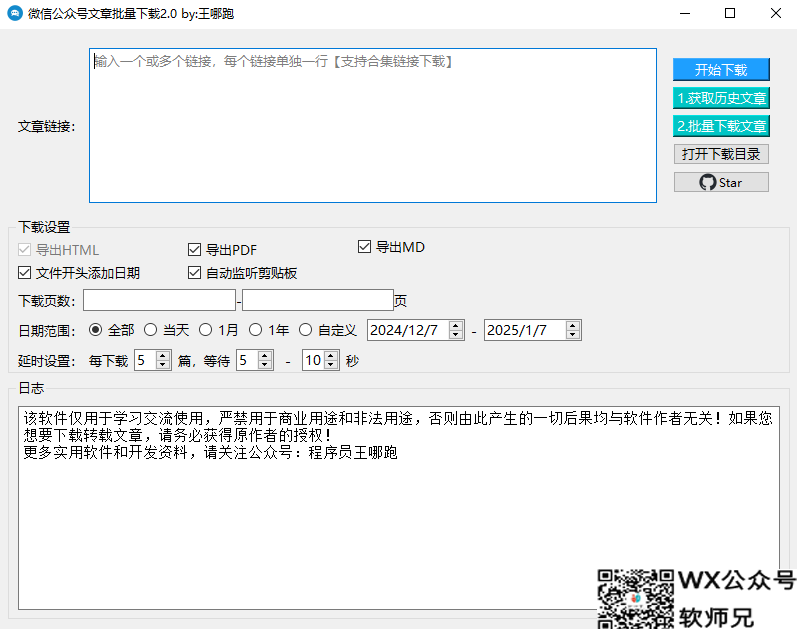Oracle数据库是目前全球更大的商业数据库系统之一,广泛应用于企业级业务系统中。作为Oracle数据库的客户端,Oracle客户端提供多种访问数据库的方式。其中,非界面安装程序是一种非常受欢迎的方式,可以在没有GUI的环境下进行快速的安装并配置。
本篇文章将为您介绍Oracle数据库客户端的非界面安装程序的简易教程,让您快速完成安装和配置,便于您快速连接并使用Oracle数据库。
1.下载Oracle客户端软件
您需要从Oracle官网下载客户端软件。访问Oracle官网,选择您需要的版本和适用的平台,然后下载相应的软件包。请注意,Oracle客户端软件的大小通常较大,所以您需要有稳定的网络连接和足够的磁盘空间。
2.解压软件包
下载完Oracle客户端软件后需要将其解压缩。找到下载包,并选择要解压缩的目录。您可以使用命令“unzip filename.zip”进行解压缩,也可以通过图形用户界面(GUI)使用压缩解压缩工具来解压缩。
3.创建响应文件
Oracle客户端安装程序支持使用响应文件来完成无人值守安装或自定义安装。所谓响应文件,就是一份包含安装参数的文本文件。您可以使用任何文本编辑器创建响应文件。
以下是一个示例响应文件的格式(文件名随意):
“`ini
[oracle]
ORACLE_HOSTNAME=localhost
ORACLE_HOME=/opt/oracle/client
INSTALL_TYPE=Administrator
DECLINE_SECURITY_UPDATES=true
“`
在响应文件中,您需要提供安装程序需要的参数,包括:
– ORACLE_HOSTNAME:安装服务器的主机名。
– ORACLE_HOME:指定安装Oracle客户端的目录。
– INSTALL_TYPE:指定安装程序的类型。可选的值包括Administrator、Runtime、Custom。
– DECLINE_SECURITY_UPDATES:指定是否接受安全更新。true表示不接受更新。
4.执行安装命令
一旦您准备好了响应文件,就可以使用安装命令启动非界面安装程序。在终端中进入解压后的安装程序目录,然后执行以下命令:
“`bash
./runInstaller -silent -noconfig -responseFile /path/to/response-file
“`
这条命令将启动Oracle客户端的安装程序,并使用之前创建的响应文件进行安装。安装需要一些时间,所以请耐心等待。
5.配置Oracle客户端
安装完成后,需要对Oracle客户端进行一些配置。在终端中进入Oracle客户端的安装目录,然后设置环境变量:
“`bash
export ORACLE_HOME=/path/to/oracle/client
export LD_LIBRARY_PATH=$ORACLE_HOME/lib
export PATH=$PATH:$ORACLE_HOME/bin
“`
通过设置这些环境变量,您可以在系统中使用Oracle客户端。接下来,使用SQL*Plus或其他工具测试连接。
6.连接Oracle数据库
使用Oracle客户端,您可以轻松地连接Oracle数据库。使用SQL*Plus或其他工具,指定数据库的连接信息,例如:
“`
sqlplus scott/tiger@database-server:1521/ORCL
“`
上述命令将连接名为ORCL的数据库。如果需要,请将数据库地址和端口替换为您要连接的实际值。
本篇文章介绍了Oracle数据库客户端的非界面安装程序的简易教程,包括软件下载、解压、创建响应文件、执行安装命令、配置Oracle客户端和连接到Oracle数据库。如果您遵循本文提供的步骤进行操作,您将可以轻松地安装和配置Oracle客户端,并连接到您的Oracle数据库。
相关问题拓展阅读:
Oracle客户端与数据库应用程序集成安装
一 问题的提出 目前的很多数据库应用程序是使用ORACLE数据库开发的client/server模式 众所周知 使用此种模式需要在终端上安装ORACLE客户端软件 应用程序可以使用InstallShield软件打包成安装程序 由用户自行安装 但ORACLE客户端软件一般需要有经验的开发人员通过人机交互让山的方法安装 安装完成后还需在Net 中配置服务名 这样当软件发布时 可能需要在不同地点的成千上万个终端上安装ORACLE客户端 让费了大量的人力及时间 如何能在不需要人员干预的情况自动完成ORACLE客户端的安装及配置工作 是否能将此工作集成到应用程序的安装中去? 答案是肯定的 下面逐步阐述实现的过程 二 实现步骤 共享ORACLE安装程序 可将ORACLE安装程序放置到一台应用服务器的光驱或拷贝到应用服务器的一个目录下并共享 在这里我们假定服务器名称为softserver 放置路径为oracle 编写响应文件自动安装ORACLE客户端 ORACLE的缺省的安装模式为人机交互方式 即运行ORACLE安装盘上的setup exe后 按照安装程序的提示一步一步的选择完成安装 ORACLE同时也提供了自动安装(非人机交互)方式 此种模式的前提是必须写一个响应文件 关于此种方式的说明可以在ORACLE安装盘中找洞滑备到 文件名为docOutput 在response目录下有一些响应文件的模板 可以根据需要将模板修改成适合自己的响应文件 在这里我们举一个只安装Net 的例子 文件名定为\softserveroraclenet rsp 内容如下 RESPONSEFILE_VERSION= #products jar文件所在的路径(在ORACLE安装盘中) 纳毁 FROM_LOCATION= \softserveroraclestageproducts jar #ORACLE安装目录 ORACLE_HOME= C:oracleora #ORACLE安装目录的别名 ORACLE_HOME_NAME= ora #顶级安装方式 这里选择客户端 TOPLEVEL_PONENT={ oracle client } #是否显示动画 缺省为false SHOW_SPLASH_SCREEN=false #是否显示欢迎界面 缺省为false SHOW_WELE_PAGE=false #是否显示安装过程界面 缺省为true SHOW_INSTALL_PROGRESS_PAGE=false #是否显示需求信息 缺省为true SHOW_REQUIRED_CONFIG_TOOL_PAGE=false # #ORACLE客户端选项 # #语言 这里用英语 简体中文 PONENT_LANGUAGES={ en zh_CN } #安装方式(缺省 定制 最小) 这里用定制 INSTALL_TYPE= Custom #要安装的产品列表 这里选择Net DEPENDENCY_LIST={ cltprod } # #Net 产品 # DEPENDENCY_LIST={ clt } # # Net 配置助手 # #是否在安装后启动Net 配置助手 缺省为true b_launchNETCA=false 此时 如果我们在命令行执行命令 \softserveroraclesetup –responsefile \softserveroraclenet rsp –silent 则安装程序在后台自动安装 过一段时间(十多分钟 视机器配置和网络速度而定)后 我们可以在程序菜单中看到ORACLE的菜单 里面只有Net 安装路径为C:oracleora 编写Net 配置文件 最简单的方法是用Net Assistant来生成 配置好所需的服务后 到ORACLE安装目录的neorkADMIN路径下找到tnsnames ora文件即可 文件格式为 # TNSNAMES ORA Neork Configuration File: c:OracleOra NEORKADMINtnsnames ora # Generated by Oracle configuration tools ORA = (DESCRIPTION = (ADDRESS_LIST = (ADDRESS = (PROTOCOL = TCP)(HOST = )(PORT = )) ) (CONNECT_DATA = (SERVICE_NAME = bigsun) ) ) 将此文件拷贝到\softserveroracle目录中去 编写执行程序 可以使用各种方式编写可执行程序 VB程序等执行以下功能 a)自动安装Net \softserveroraclesetup –responsefile \softserveroraclenet rsp –silent b)拷贝Net 配置文件配置服务命名 copy \softserveroracletnsnames ora c:oracleora neorkADMIN 将可执行程序打包到安装程序中 以InstallShield为例 在Custom Actions中添加新动作后 在File Name栏选择上一步中编写的执行程序 此时 我们的目的已经达到 这样 在进行应用程序的安装时 ORACLE客户端软件的安装及配置工作将隐式的同时进行 安装工作完成后 应用程序就可以直接运行 而无须安装或配置ORACLE客户端 lishixinzhi/Article/program/Oracle/202311/17114关于oracle数据库客户端 非界面安装程序的介绍到此就结束了,不知道你从中找到你需要的信息了吗 ?如果你还想了解更多这方面的信息,记得收藏关注本站。